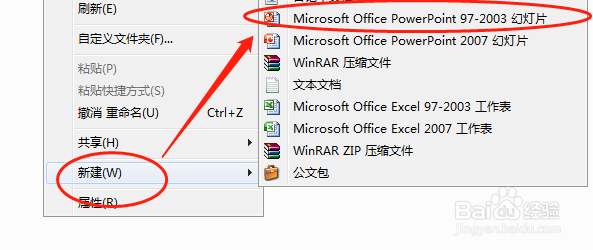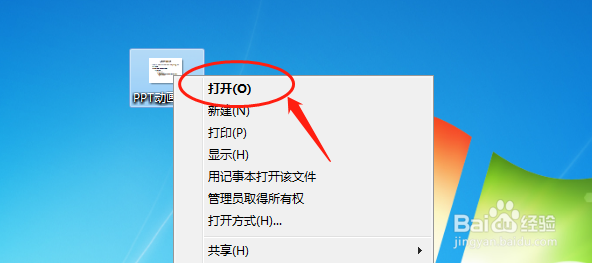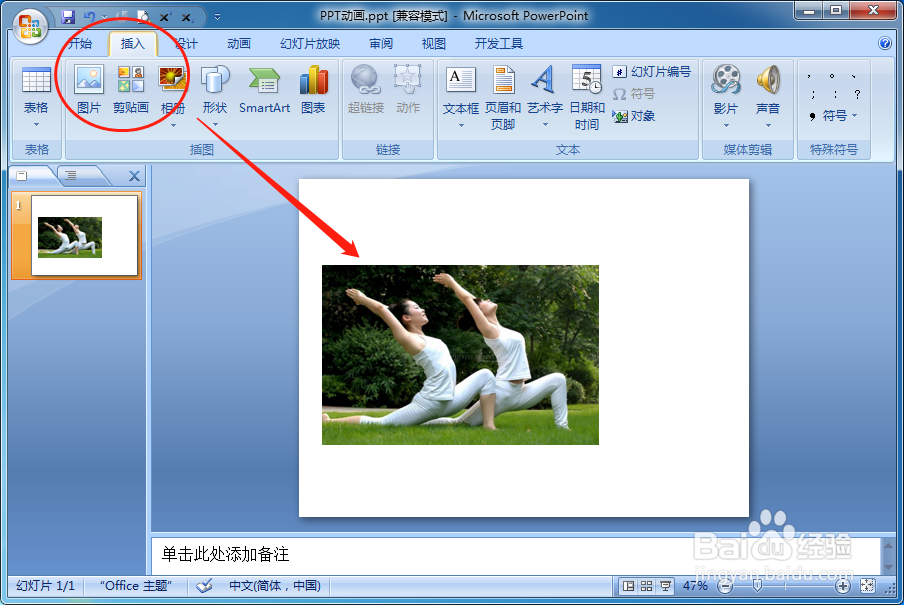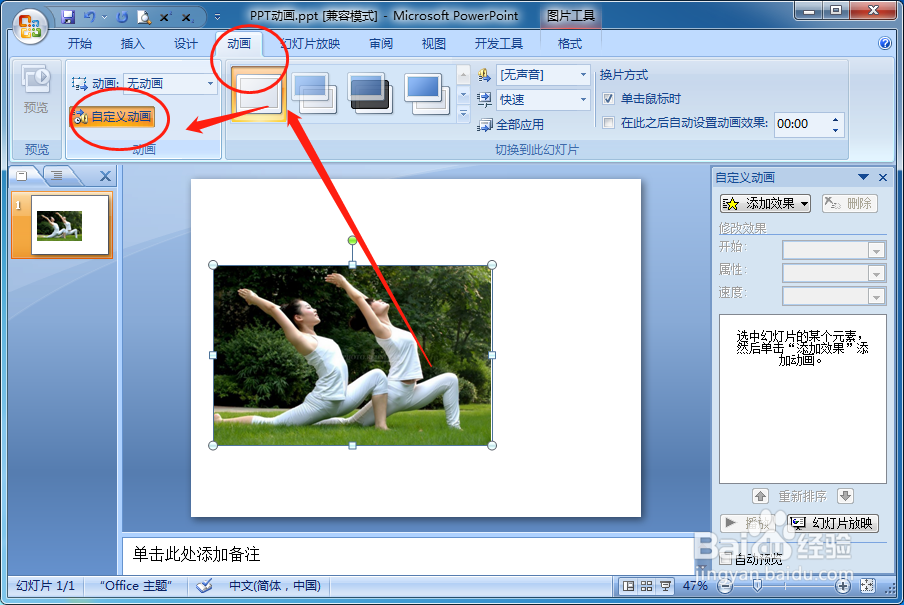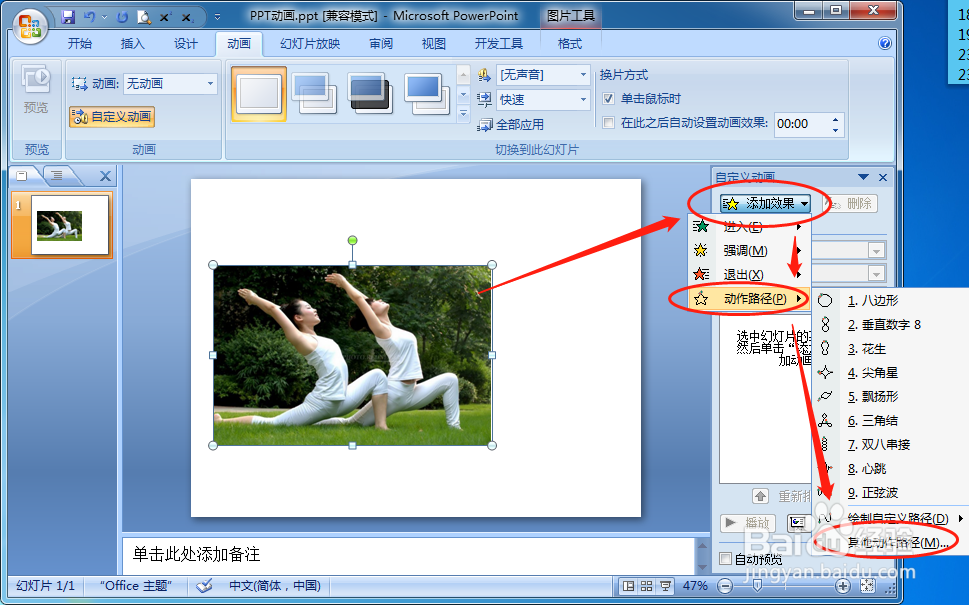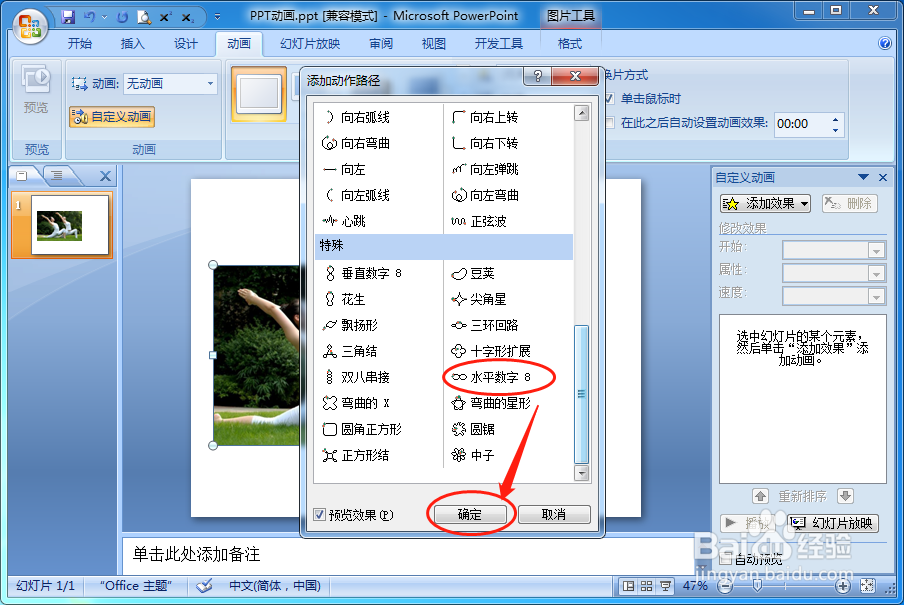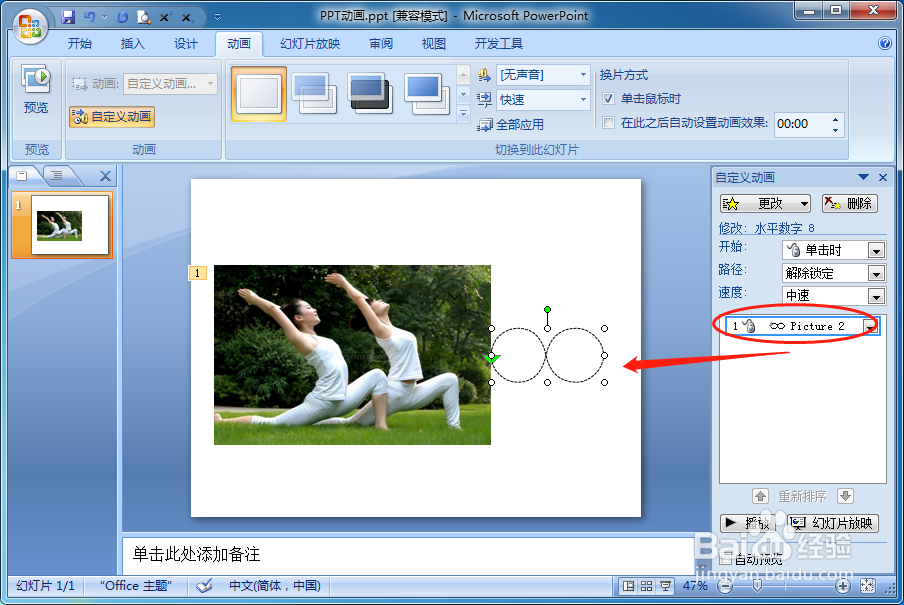怎么设置PPT放映时文本图片水平数字8移动
1、首先在电脑上新建一个PPT文件
2、鼠标右键,选择打开PPT,进入编辑界面
3、在PPT这种插入一张主要需要移动或者添加动画的图片
4、在上方工具栏中找到并依次点击 “动画 ”选择 “自动义动画”
5、在右侧工具栏上找到并依次点击“添加效果”选择“动作路径”继续选择“其他动作路径”
6、这里下拉找到“水平数字8”然后点击下方的“确定”就可以插入完成了
7、最后可以对已经插入的效果进行编辑即可完成
声明:本网站引用、摘录或转载内容仅供网站访问者交流或参考,不代表本站立场,如存在版权或非法内容,请联系站长删除,联系邮箱:site.kefu@qq.com。
阅读量:22
阅读量:40
阅读量:72
阅读量:23
阅读量:20